Win10删除管理员账户的方法
时间:2023-07-12 16:32:24作者:极光下载站人气:616
一般我们的win10都会有一个管理员账号,但是有些时候我们会由于自己的需求要添加多个管理员账号,那么我们就可以通过进入到管理账户的窗口中进行添加即可,如果当你觉得添加的账户比较多,有的账户不是常常使用的,需要将其删除掉,那么我们同样需要进入到管理账号的窗口中进行删除即可,如果你不将不要的账户删除的话,那么就会占用到自己的电脑系统资源,是一个不太明智的选择,而想要删除管理账号的话进入到用户账户的窗口中进行操作即可,下方是小编针对该问题给大家整理的方法教程,希望对大家有所帮助。
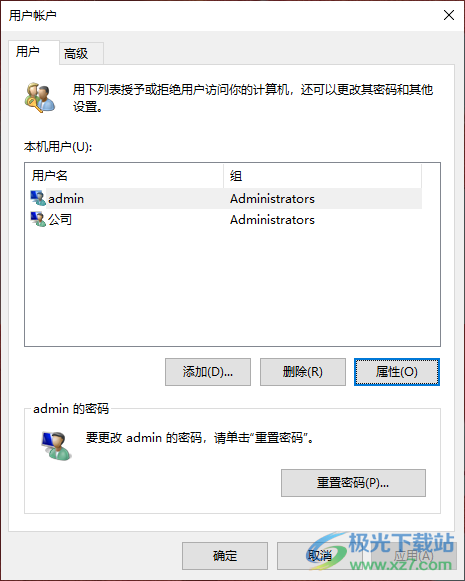
方法步骤
1.直接在电脑桌面上进行win+r快捷键将运行窗口调出,之后我们在窗口中将【netplwiz】输入到框中,然后点击确定按钮。
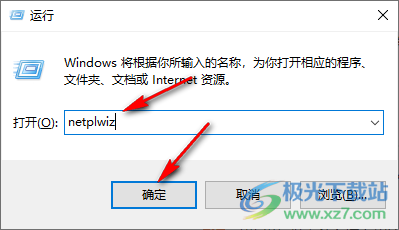
2.随后,我们即可进入到用户账户的窗口中,在该窗口中我们即可查看都自己电脑上添加的账户用户,我们点击其中需要删除的账户,然后点击【删除】按钮。
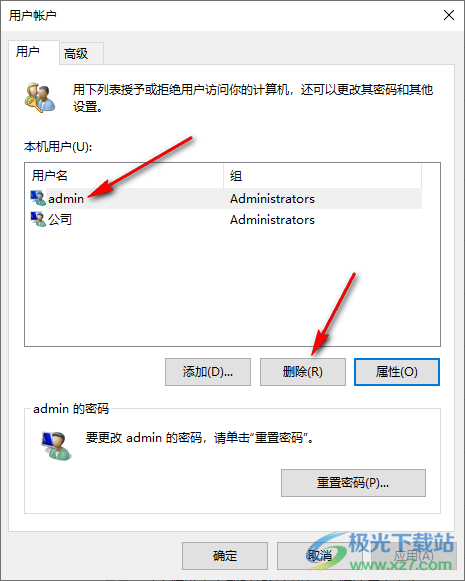
3.随后,在页面上会弹出一个删除用户账户的提示窗口,点击【是】按钮即可删除。
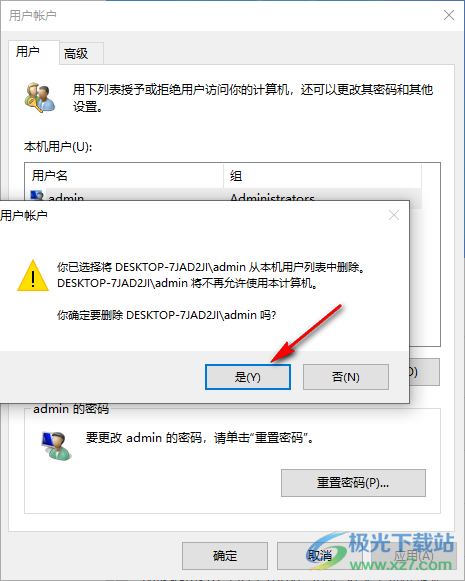
4.此外,我们可以点击【属性】按钮,进入到页面中为自己需要的账户进行名称的重新设置。
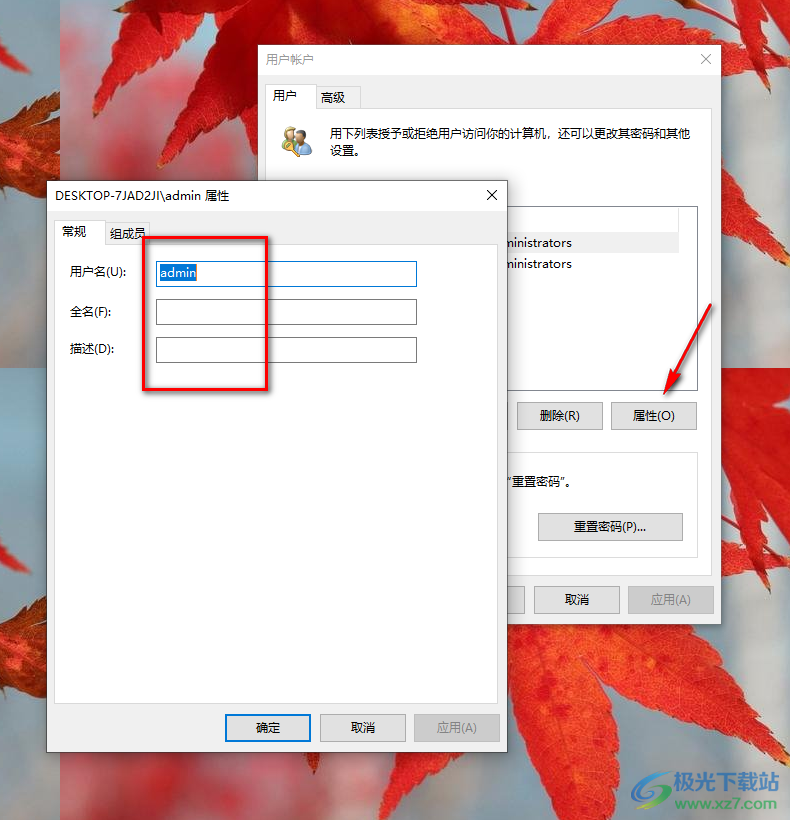
5.最后,我们需要将应用按钮进行点击,再点击确定按钮保存我们的设置。
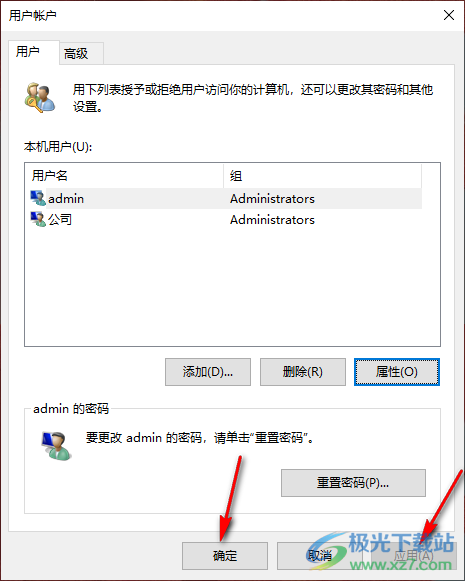
以上就是关于如何使用win10系统删除管理员账户的具体操作方法,在自己电脑中都是有一个管理员账户的,如果你不想要管理员账户,那么我们在用户账户的窗口中进行删除操作即可,或者我们也可以在用户账户的窗口中进行管理账户的添加等,感兴趣的话可以操作试试。

大小:4.00 GB版本:64位单语言版环境:Win10
- 进入下载
相关推荐
相关下载
热门阅览
- 1百度网盘分享密码暴力破解方法,怎么破解百度网盘加密链接
- 2keyshot6破解安装步骤-keyshot6破解安装教程
- 3apktool手机版使用教程-apktool使用方法
- 4mac版steam怎么设置中文 steam mac版设置中文教程
- 5抖音推荐怎么设置页面?抖音推荐界面重新设置教程
- 6电脑怎么开启VT 如何开启VT的详细教程!
- 7掌上英雄联盟怎么注销账号?掌上英雄联盟怎么退出登录
- 8rar文件怎么打开?如何打开rar格式文件
- 9掌上wegame怎么查别人战绩?掌上wegame怎么看别人英雄联盟战绩
- 10qq邮箱格式怎么写?qq邮箱格式是什么样的以及注册英文邮箱的方法
- 11怎么安装会声会影x7?会声会影x7安装教程
- 12Word文档中轻松实现两行对齐?word文档两行文字怎么对齐?
网友评论